میک نوٹ پر امیجز ، آڈیو فائلوں اور ویڈیوز کو کیسے اسٹور کیا جائے (04.26.24)
میک کے لئے نوٹس ایپ ایک طاقتور ٹول ہے کیونکہ اس سے صارفین کو چیزیں جلدی سے جاٹ کرنے پڑتی ہیں۔ جب کسی پروجیکٹ کے لئے اچانک آپ کے پاس کوئی آئیڈیا آجاتا ہے یا آپ کسی مضمون کے ل an دلچسپ موضوع پر آجاتے ہیں تو ، آپ کو صرف میک نوٹ پیڈ کھولنا اور ایک نوٹ بنانا ہوتا ہے تاکہ آپ اس کے بعد واپس جاسکیں۔ لیکن کیا آپ جانتے ہیں کہ میک کے لئے نوٹ ایپ صرف متن تک ہی محدود نہیں ہے؟ یہ آپ کو تصاویر ، آڈیو کلپس ، اور ویڈیوز کو بھی اسٹور کرنے دیتا ہے۔ یہ ایپ کو بہت کارآمد بناتا ہے بنیادی طور پر اگر جن چیزوں پر آپ نوٹ کرنا چاہتے ہیں وہ الفاظ کے ساتھ بیان نہیں ہوسکتے ہیں۔ اس کی وضاحت بھی آسان کردیتا ہے کیونکہ ایک تصویر میں ہزار الفاظ کی قیمت ہوتی ہے ، اور ایک ویڈیو کی قیمت اور بھی زیادہ ہے۔ لہذا یہ مضمون آپ کو دکھائے گا کہ میک پر نوٹس کا استعمال کیسے کریں اور آپ اپنے نوٹوں میں تصاویر ، آڈیو فائلوں اور ویڈیوز کو کس طرح سرایت کرسکیں۔
تصاویر سے نوٹس تک تصویر کیسے پیسٹ کریںآپ بہت ساری جگہوں سے ایک نوٹ میں تصاویر کو سرایت کرسکتے ہیں ، اور فوٹو ایپ چونکہ آپ زیادہ تر اپنی تصویروں کو اسٹور کرتے ہیں اس کے بعد سے ایک مشہور امیجز ہے۔ اپنے نوٹ میں تصویر شامل کرنا سیدھا سیدھا عمل ہے۔ بس ان اقدامات پر عمل کریں:
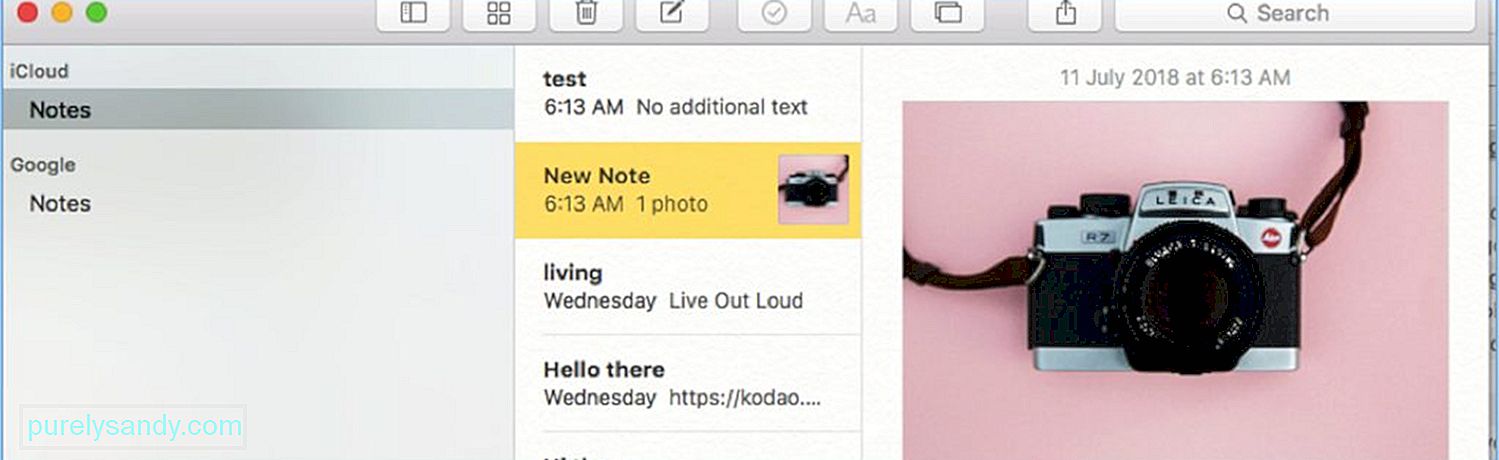
- گودی سے تصاویر کھولیں۔
- اپنی مطلوبہ تصویر کا انتخاب کرنے کے لئے البم کھولیں یا اپنی لائبریری کے ذریعے سکرول کریں۔ کاپی کرنے کے لئے۔
- <<< Cmd + C.
- گودی سے نوٹس کھولیں۔ آپ ونڈو کے بائیں جانب نوٹوں کی فہرست دیکھیں گے۔
- فہرست میں ، اس نوٹ پر کلک کریں جہاں آپ تصویر شامل کرنا چاہیں گے۔
- نوٹ پر ، اس علاقے پر کلک کریں جہاں آپ تصویر داخل کرنا چاہتے ہیں۔
- اپنے نوٹ میں تصویر چسپاں کرنے کے لئے Cmd + V دبائیں۔
اگر آپ انٹرنیٹ براؤز کررہے ہیں اور آپ کو ایک دلچسپ تصویر مل گئی ہے جس پر آپ کسی نوٹ میں شامل کرنا چاہتے ہیں تو آپ کو میک پر اپنی تصویر کو اپنے نوٹس ایپ پر ڈریگ اور ڈراپ کرنے کی ضرورت ہے۔ تاہم ، ایسا کرنے کے قابل ہونے کے ل you آپ کو بیک وقت اپنے براؤزر اور نوٹس ایپ کو کھولنے کی ضرورت ہے۔ ویب سے کسی تصویر کو کھینچنے اور گرانے کے لئے ، ان ہدایات پر عمل کریں:
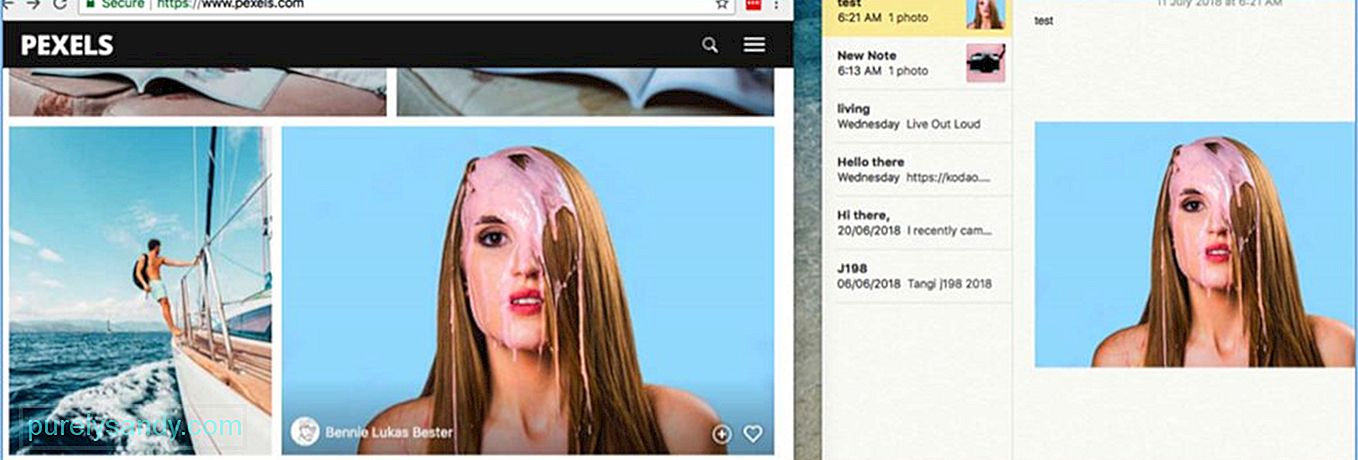
- گودی سے نوٹس ایپ لانچ کریں۔
- اس پر کلک کریں نوٹ کریں کہ آپ تصویر میں کہاں شامل کرنا چاہتے ہیں یا نیا نوٹ بنانا چاہتے ہیں۔
- سفاری یا کسی بھی ویب براؤزر کو کھولیں۔ آپ جس تصویر کی کاپی کرنا چاہتے ہیں اس پر کلک کریں اور اسے تھامیں ، پھر اسے نوٹس ونڈو پر کھینچیں۔
- اس تصویر کو نوٹ میں شامل کریں جس میں آپ اسے شامل کرنا چاہتے ہیں۔
نوٹ ایپ کے فوٹو شامل کریں یا ویڈیو فنکشن کا استعمال کرتے ہوئے اپنے نوٹ میں براہ راست فوٹو داخل کرنے کے لئے ، صرف درج ذیل کام کریں:
- اپنے سے نوٹس ایپ لانچ کریں گودی۔
- ایک نیا نوٹ بنائیں یا ونڈو کے بائیں جانب فہرست سے موجودہ نوٹ کا انتخاب کریں۔
- اوپر والے مینو میں واقع تصویر یا ویڈیو کے آئیکن پر کلک کریں۔
- پاپ اپ اسکرین پر دستیاب فولڈروں میں سے تصویر کا انتخاب کریں۔ آپ عام طور پر فوٹو اور فوٹو بوتھ دیکھیں گے کیونکہ یہ فوٹو کے لئے اسٹوریج کے پہلے سے طے شدہ آپشنز ہیں۔
- اپنی منتخب تصویر کو نوٹ میں گھسیٹ کر ڈراپ کریں۔
- کلک کرکے اپنی تصویر میں متن شامل کریں۔ نوٹ کے جسم کے اندر۔
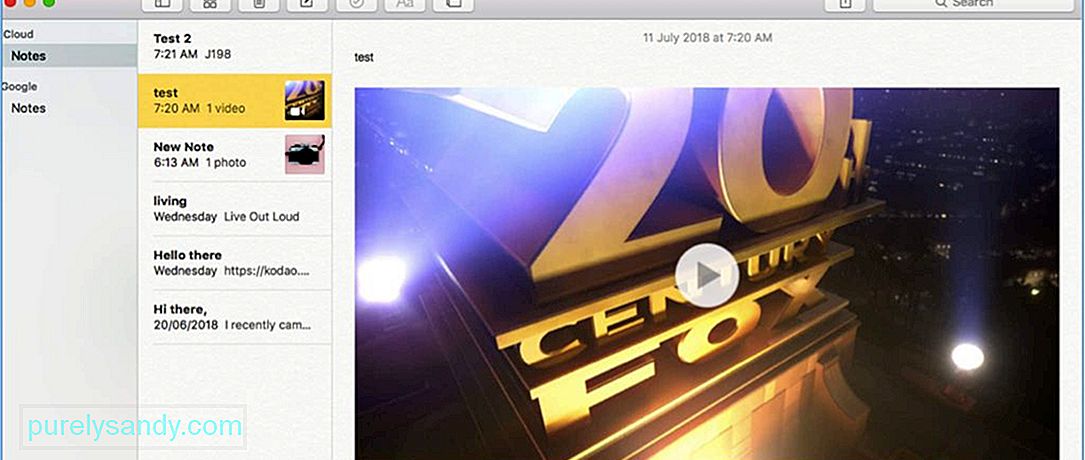
فوٹو کے علاوہ ، آپ اپنے نوٹ کو مزید واضح کرنے کیلئے ویڈیوز بھی شامل کرسکتے ہیں۔ چاہے یہ ٹیوٹوریل ہو ، مووی یا بے ترتیب ویڈیو ، اس قسم کے مواد سادہ متن سے کہیں زیادہ موثر ہیں۔ عمل اسی طرح کی ہے اگر آپ اپنے نوٹ میں میوزک فائل شامل کرنا چاہتے ہیں۔ اپنے نوٹ میں ویڈیو شامل کرنے کے لئے ، اس طریقہ کار کی پیروی کریں:
- گودی سے نوٹس لانچ کریں اور اس کو پس منظر میں کھلا چھوڑ دیں۔
- ڈوک سے فائنڈر لانچ کریں۔
- آپ جس ویڈیو میں اپنے نوٹ میں شامل کرنا چاہتے ہیں اس پر مشتمل فولڈر ڈھونڈیں۔
- ویڈیو فائل پر کلک کریں اور اسے نوٹس ایپ ونڈو پر کھینچیں۔
- ویڈیو کو نوٹ پر گرا دیں۔ آپ اس میں سرایت کرنا چاہتے ہیں۔
- آپ نوٹس ایپ پر فوٹو شامل کریں یا ویڈیو بٹن پر کلک کرکے اپنے نوٹ میں ویڈیوز شامل کرسکتے ہیں۔
ملٹی میڈیا فائلوں کو شامل کرنا جیسے آپ کے نوٹ پر تصاویر ، موسیقی یا آڈیو فائلیں آپ کے میک پر تھوڑا سا ٹیکس لگاسکتی ہیں۔ آؤٹ بائٹ میک ریپر جیسے ایپ کے ذریعہ اپنے میک کی کارکردگی کو بہتر بنائیں ، جو آپ کے کمپیوٹر سے ردی کی فائلوں کو حذف کردیتی ہے اور اس کی ریم کو بڑھا دیتی ہے۔
یو ٹیوب ویڈیو: میک نوٹ پر امیجز ، آڈیو فائلوں اور ویڈیوز کو کیسے اسٹور کیا جائے
04, 2024

